A maneira mais rápida de bloquear seu computador com Windows é usar o atalho de teclado Win + L (tecla do logotipo do Windows + L). Porém, se você raramente usa este atalho de teclado para bloquear o PC ou não quer que o Windows as capture em uma maquina virtual. Siga o passo a passo abaixo para desabilitar o atalho de teclado Win + L no Windows 7, Windows 8.1 e Windows 10.
Habilitar ou desabilitar o atalho de teclado Win + L no Windows é bastante fácil. Tudo o que você precisa fazer é editar uma chave de registro. Mas antes de começar, aconselho que você crie um backup do seu registro, caso queira reverter para as configurações originais rapidamente.
Como desabilitar o atalho de teclado Win + L
1. Pressione Win + R para abrir a caixa de diálogo Executar. Em seguida, digite regedit e selecione OK para abrir o Editor do Registro.
2. Uma vez que o Registro do Windows foi aberto, navegue até a seguinte chave:
HKEY_CURRENT_USER\Software\Microsoft\Windows\CurrentVersion\Policies
3. Agora vamos precisar criar uma nova chave. Para fazer isso, clique com o botão direito do mouse na chave Policies que aparece no lado esquerdo e, em seguida, selecione a opção Novo > Chave.
4. Mude o nome da Nova Chave para System e pressione Enter para continuar.
5. Depois de criar e nomear a nova chave, precisamos criar um novo valor DWORD. Para fazer isso, clique com o botão direito do mouse no painel direito e, em seguida, selecione a opção Novo > Valor DWORD (32 bits).
6. Nomeie o Novo Valor para DisableLockWorkstation e pressione Enter para continuar.
7. Agora, clique duas vezes no valor recém-criado e altere seu valor de 0 para 1 e clique em OK para salvar as alterações.
É isso! Para restaurar a funcionalidade desse atalho novamente, basta navegar até a chave do registro mencionado acima e, em seguida, mudar seu valor de “1” para “0” ou simplesmente excluir a entrada “DisableLockWorkstation”.


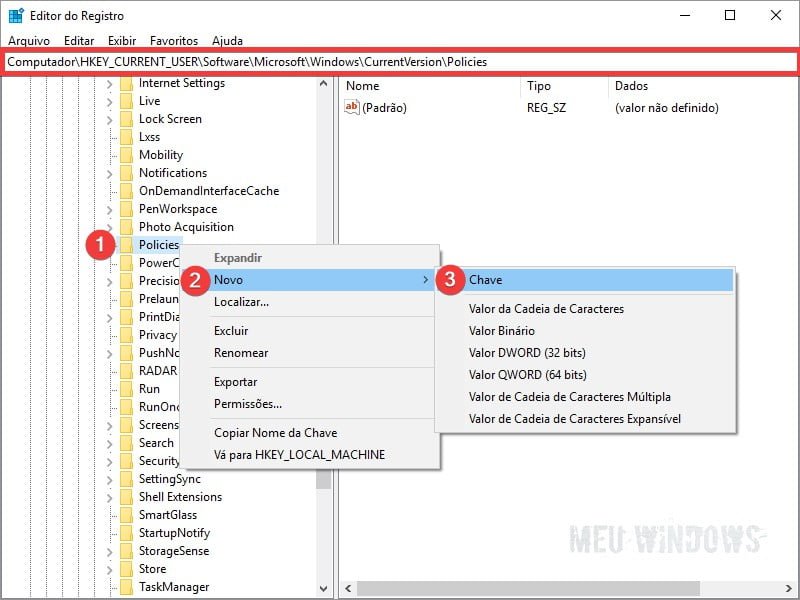
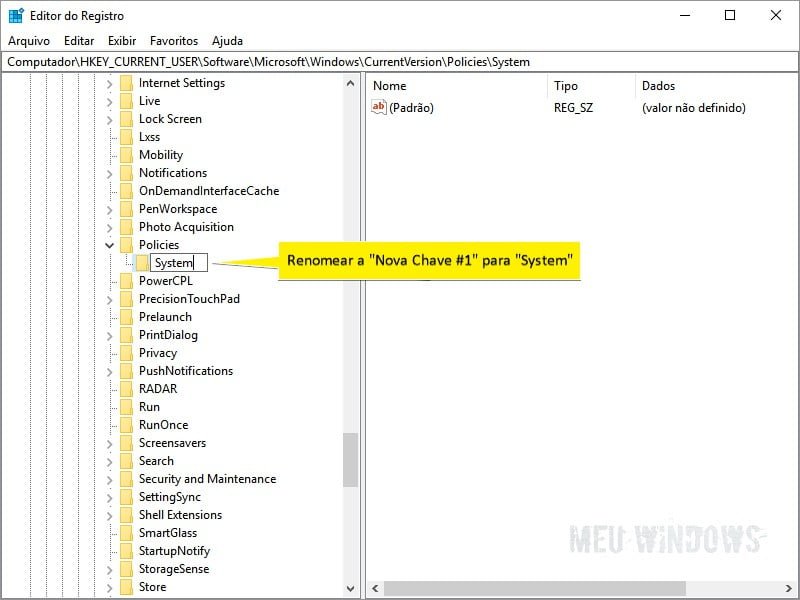


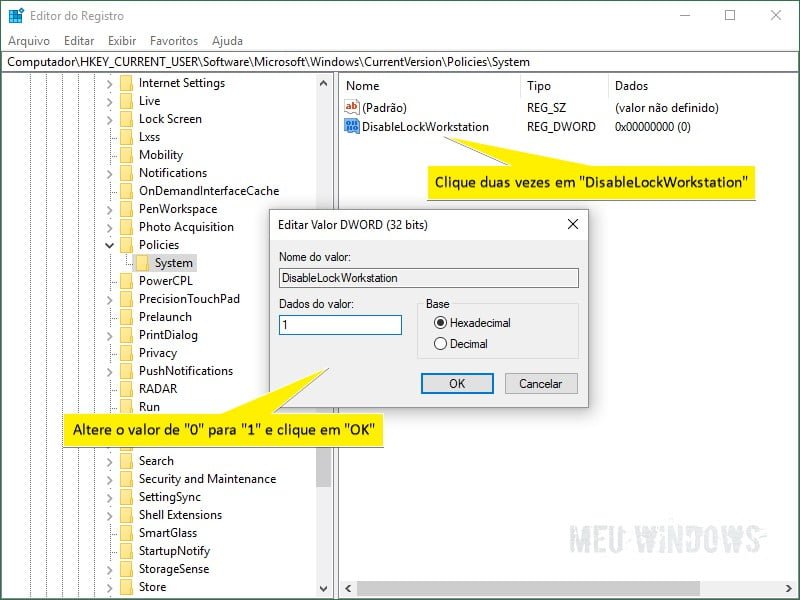







Tem como fazer isso para todos os usuários?
Não. Fiz o teste aqui e não funcionou, infelizmente.
Tem como fazer isso para todos os usuários?
Fica muito boa, funcionou de verdade.
Obrigado mesmo de coração, meu teclado tava com esse problema e graças a você consegui arrumar. Muito bom, funcionou mesmo.
Obrigadoooo!
Olá, Vivia.
Muito obrigador pelo feedback, fico feliz que tenha dado certo!
Fica muito boa, funcionou de verdade.
Obrigado mesmo de coração, meu teclado tava com esse problema e graças a você consegui arrumar. Muito bom, funcionou mesmo.
Obrigadoooo!
Olá, Vivia.
Muito obrigador pelo feedback, fico feliz que tenha dado certo!